JPG a supplanté GIF pour devenir le format d'image standard pour les échanges en ligne. En effet, les fichiers JPG peuvent être suffisamment compressé pour être envoyé par courriel. C'est pourquoi, afin d'économiser de l'espace de stockage ou de la bande passante Internet, il peut être judicieux de convertir ses images GIF en format JPG. Ou alors vous souhaitez extraire au format JPG les images d'un GIF animé. Comment s'y prendre ? On a dressé ci-dessous la liste de 5 logiciels et 5 services en ligne à même de vous assister dans cette tâche.

Partie 1. Les 5 meilleurs logiciels pour convertir GIF en JPG
1. Aiseesoft Convertisseur Vidéo Ultime
Quoi de mieux pour convertir GIF en JPG qu'un logiciel de conversion multimédia. Aiseesoft Convertisseur Vidéo Ultime est un des meilleurs de sa catégorie. Grâce à son intelligence artificielle il convertit très vite et fidèlement toutes sortes de fichiers multimédia depuis et vers toutes sortes de formats.
Dans sa boîte à outil vous trouverez un Convertisseur d'Image qui peut transformer un GIF en JPG. Il est même possible de paramétrer la qualité du JPG en sortie. Attention toutefois, si c'est un GIF animé, il ne convertira que la première image en JPG et ignorera les autres.
Aiseesoft Convertisseur Vidéo Ultime
- Convertir les images comme JPG, PNG, WEBP, BMP, TIFF, etc.
- Supporter la conversion de la plupart des formats vidéo et audio populaires, y compris MP4, MTS, WMV, AVI, MOV, FLV, 3GP, MPG, AMV, M4V, VOB, TS, FLAC, AAC, AC3, WMA, WAV, M4R, MP3, OGG, etc.
- Faire le montage vidéo pour obtenir un bon effet visuel.
- Créer une vidéo avec des clips vidéo et des images.
- Faire un collage vidéo avec des vidéos et des images.
- La boîte à outils offre une dizaine d'outils pour faciliter votre traitement des fichiers multimédias.
Nota Bene :
• Il peut faire de la conversion par lot.
• Il fonctionne sur Mac OS et Windows.
• Il convient bien pour les GIF statiques.
• La qualité de sortie est paramétrable.
Voici comment procéder:
Étape 1 Lancer le Convertisseur d'Image et ajouter les fichiers
Lancez Aiseesoft Convertisseur Vidéo Ultime, placez-vous dans l'onglet Boîte à outils et cliquez sur Convertisseur d'Image.
Une boîte de dialogue va vous inviter à ajouter les fichiers GIF à convertir.
 Lancer le Convertisseur d'Image et ajouter les fichiers
Lancer le Convertisseur d'Image et ajouter les fichiers
Étape 2 Choisir le format cible JPG
Choisissez le format JPG/JPEG dans la liste en haut à droite. La roue dentée sert à paramétrer la qualité de l'image en sortie.
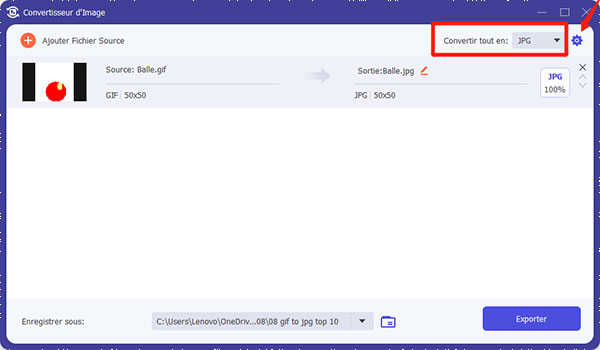 Choisir le format cible JPG
Choisir le format cible JPG
Étape 3 Lancer le processus de conversion
Renseignez le dossier où enregistrer les nouvelles images et cliquez sur le bouton Exporter.
2. XnConvert
XnConvert est un gratuiciel spécialisé dans la conversion d'images. Il fonctionne tant sur Windows et Mac OS que sur Linux. Il peut faire de la conversion par lots très rapidement et peut même rajouter des actions d'éditons basiques au moment de la conversion, comme recadrer ou retourner les images. Attention cependant, si vous lui donnez un GIF animé, il ne convertira que la première image en JPG.
Nota Bene :
• C'est un gratuiciel.
• Il peut convertir tout un dossier.
• Il fonctionne sur Linux, Mac OS et Windows.
• Il convient bien pour les GIF statiques.
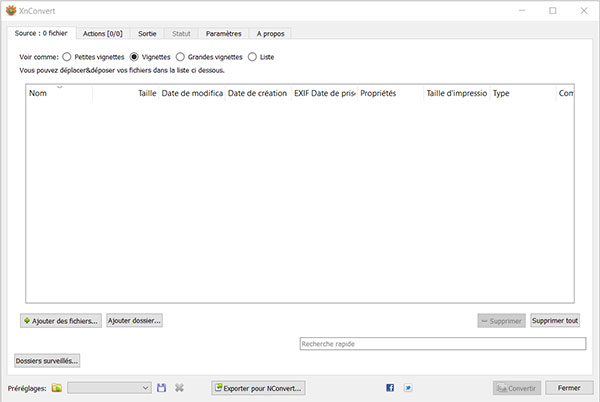 XnConvert
XnConvert
3. GIMP
À l'origine écrit pour Linux, puis porté vers Windows et Mac OS, GIMP est devenu un éditeur graphique multiplateforme très apprécié dans le monde professionnel. C'est un logiciel libre largement paramétrable. Il peut ouvrir un fichier GIF puis l'exporter en format JPG. C'est une bonne roue de secours, si vous n'avez qu'un fichier à convertir de GIF en JPG. Il est possible de paramétrer la qualité de format de sortie.
Nota Bene :
• C'est un éditeur d'image qui traite les fichiers un par un.
• Il est possible de décomposer un GIF animé de façon à voir toutes les images qu'il contient et les exporter ensuite en JPG.
• Il fonctionne sur ordinateur Linux, Mac et Windows.
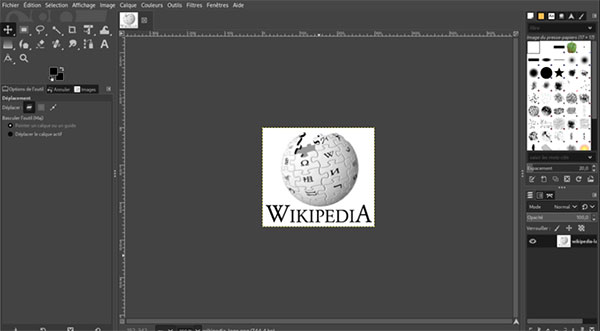 GIMP
GIMP
4. Photoshop Elements
Photoshop Elements est un autre éditeur d'image très connu et qui pourra ouvrir un fichier GIF pour l'exporter en JPG. Ce n'est donc pas un convertisseur à proprement parler et il demande un peu d'apprentissage avant de savoir s'en servir. Mais le logiciel est tellement puissant qu'il peut aussi convenir pour transforment un GIF en JPG.
Nota Bene :
• C'est un éditeur qui traite les images une par une (pas de conversion par lot).
• Il fonctionne sous Mac OS et Windows.
 Photoshop Elements
Photoshop Elements
5. MS Paint
On peut aussi penser aux outils les plus simples et disponibles gratuitement comme MS Paint. C'est un éditeur graphique qui connaît les 2 formats GIF et JPG. Vous pouvez donc ouvrir un fichier dans un format puis le sauvegarder dans un autre. Encore une fois, si c'est un GIF animé, il n'affichera que la première image et vous ne pourrez donc convertir que celle-ci en JPG.
Nota Bene :
• On ne peut traiter les images qu'une par une.
• C'est un produit Windows. L'application correspondante pour Mac est "Aperçu".
 MS Paint
MS Paint
Partie 2. Les 5 meilleurs outils en ligne pour convertir GIF en JPG
1. EZGIF
C'est un spécialiste en ligne de la création et de l'édition de GIF animés. EZGIF une excellente solution pour extraire au format JPG toutes les images inclues dans un fichier GIF. Il faudra alors utiliser son outil "GIF Splitter". Les images sont exportables en JPG ou en PNG.
Le service est gratuit pour les fichiers inférieurs à 50 Mo.
Nota Bene :
• C'est un excellent outil pour extraire d'un GIF animé toutes les images.
• Il traite les fichiers un par un.
• Le processus est relativement lent et fastidieux.
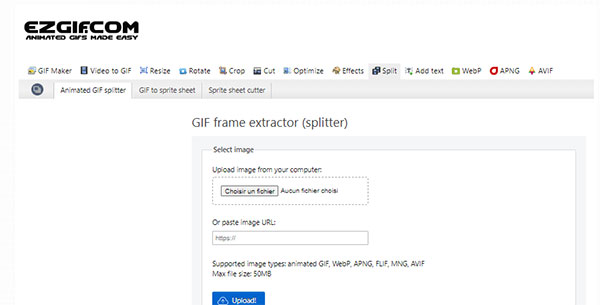 EZGIF
EZGIF
2. iLoveIMG
On peut aussi utiliser un éditeur graphique en ligne comme iLoveIMG pour convertir des images GIF en JPG. Ce site web a deux avantages : il peut faire de la conversion par lot et il sait extraire toutes les images d'un GIF animé et les exporter en JPG.
Nota Bene :
• Son interface est simple et intuitive.
• Il peut extraire toutes les images d'un GIF animé, et pas seulement la première.
• Il peut traiter plusieurs fichiers à la fois.
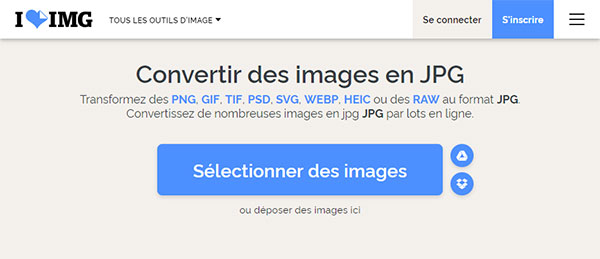 iLoveIMG
iLoveIMG
3. Convertio
Convertio est un convertisseur généraliste en ligne, peut-être celui qui connaît le plus de formats différents au monde. Lui aussi peut décomposer un GIF animé en autant d'images JPG. Sa version gratuite limite la taille des fichiers à 100 Mo. Mais la version payante accepte les fichiers jusqu'à 1 Go. Enfin on peut téléverser plusieurs fichiers à la fois.
Nota Bene :
• C'est un convertisseur très puissant et reconnu.
• Il peut aussi servir pour décomposer une animation GIF en JPG.
• Il sait faire de la conversion par lot.
 Convertio
Convertio
4. CDKM
CDKM est un autre convertisseur généraliste, dont l'interface très simple s'adapte bien aux écrans de petite taille comme ceux des smartphones. Lui aussi saura décomposer un GIF animé pour convertir toutes ses images en JPG. De plus la qualité du JPG en sortie est paramétrable en qualité.
Nota Bene :
• La qualité d'image en sortie est paramétrable.
• Il peut décomposer un GIF animé.
• Son interface est pensée aussi pour les écrans de petite taille.
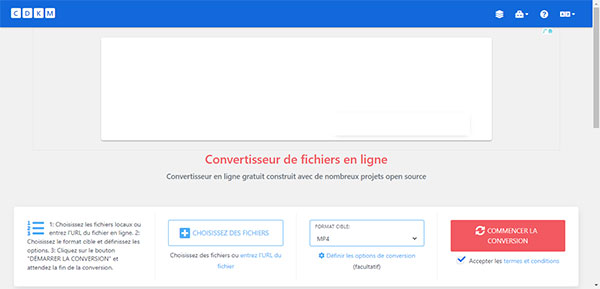 CDKM
CDKM
5. Online-Convert
Avec Online-Convert, on a un troisième convertisseur généraliste. Comme les deux précédents, si le GIF est animé, il convertira toutes ses images en JPG et vous les proposera au téléchargement. Par contre, à la différence des deux précédents, il propose de nombreux paramètres pour ajuster le format JPG de sortie : qualité, définition, rajout d'un filtre, résolution, etc.
Nota Bene :
• Il peut décomposer un GIF animé et le transformer en JPG.
• Le format de sortie est largement paramétrable.
• On peut charger plusieurs fichiers à la fois, mais leur taille totale doit être inférieure à 100 Mo, dans la version gratuite du site.
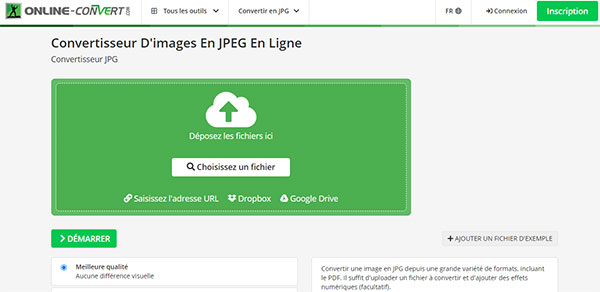 Online-Convert
Online-Convert
Conclusion
Les images GIF peuvent être animé ou statiques. Pour les GIF animés, on vous recommande d'utilise un service en ligne simple et rapide comme iLoveIMG pour les décomposer. Pour les GIF statique, vous irez encore plus vite avec un logiciel de conversion spécialisé et de qualité professionnelle comme Aiseesoft Convertisseur Vidéo Ultime.
Que pensez-vous de cet article ?
Note : 4,7 / 5 (basé sur 113 votes)
 Rejoignez la discussion et partagez votre voix ici
Rejoignez la discussion et partagez votre voix ici





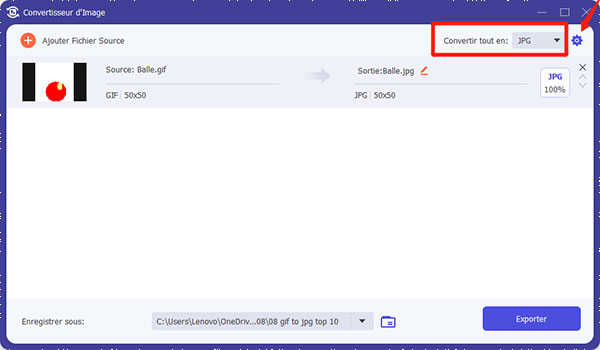
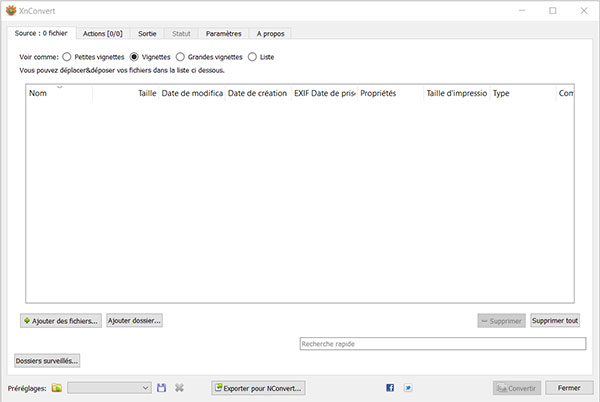
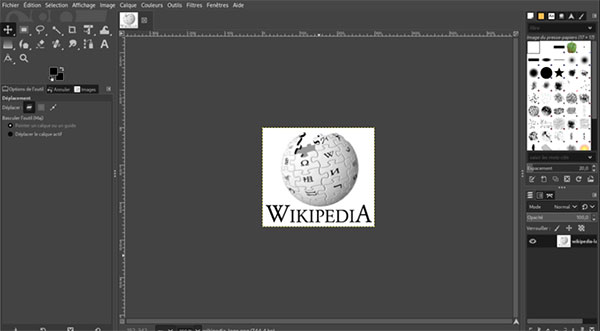


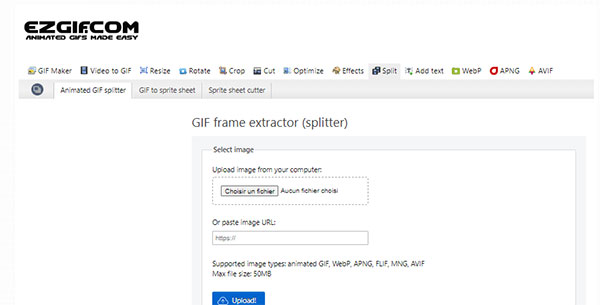
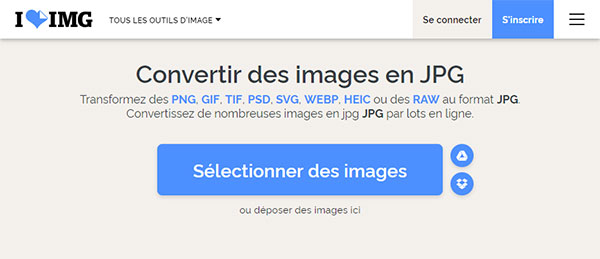

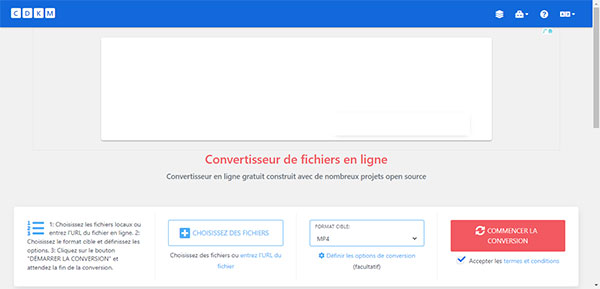
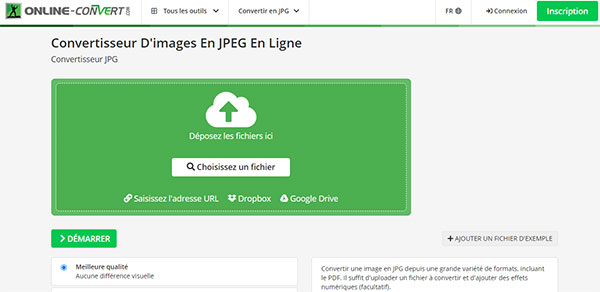
 Les 10 meilleurs convertisseurs GIF
Les 10 meilleurs convertisseurs GIF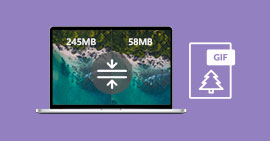 Les 10 meilleurs compresseurs GIF
Les 10 meilleurs compresseurs GIF Convertir une vidéo en GIF
Convertir une vidéo en GIF
